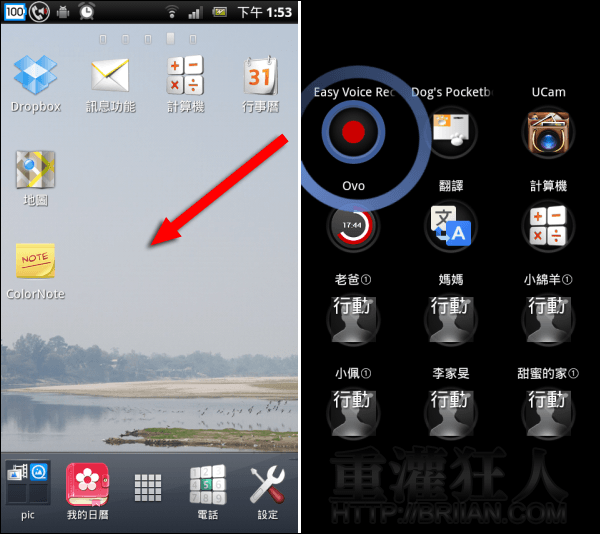Android 系統手機一般會有五個桌面供使用者放置各種 APP 或是桌面小工具,但若是 APP 安裝的太多除了難找之外,也無法再撥出足夠的空間來擺放一些需要較大空間的大時鐘、行事曆、便條紙或是桌面相簿…等實用的 widget,除了善用資料夾管理 APP 之外,也恨不得可以再多一個桌面讓我們使用。
「SwipePad 超時空啟動器」我們可以把它視為第六個桌面,平常它都會隱藏在螢幕邊緣,不會感覺到它的存在,,
免費版提供一個預設版面共可設定 12 個捷徑,除了放置「應用程式」之外,也能連結「快捷方式」,例如直接撥號、開啟書籤、發噗浪或是直接 PO 文至 FB…等,能讓手機使用起來更加便捷,它可與各種應用程式同時使用,當你在與國外朋友聊天時,需要查個單字,馬上就能叫出翻譯軟體,或是外出坐車正在 Candy Cursh 激戰中,突然想到家裡的瓦斯爐還在燒水必須趕緊打個電話回家,在這種兩難的情況下,若是跳出原本的程式再開啟另一個程式,來來回回的會浪費許多時間,這時 SwipPad 就能幫上你一個大忙囉!
▇ 軟體小檔案 ▇
- 軟體名稱:SwipePad – 超時空啟動器
- 軟體語言:繁體中文,英文
- 軟體性質:免費軟體
- 系統支援:Android 2.2 以上
- 軟體下載:在 Android 手機中開啟 Play 商店,搜尋「SwipePad」即可下載安裝,或「按這裡」從網頁遠端安裝。
使用方法:
第1步 安裝後開啟會先看到全英文的說明,一樣先假裝看一下,然後點選「下一步」至「完成」,接著做「一般設置」。
建議勾選「觸覺回饋」可協助辨別是否有確實按到隱藏在螢幕邊的啟動區、「Indicator Icon in Notification」讓 SwipePad 常駐在通知欄中,可確保程式不被強制關閉,若看了礙眼的話,可同時勾選「透明指示圖示」。
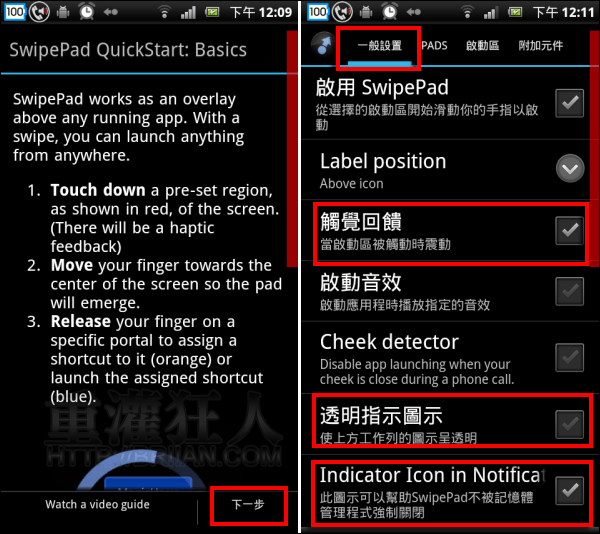
第2步 切換到「PADS」進行版面的設置,免費版僅提供一個版面可做設定,若想要新增多個,可點選下方的「New Pad」付費購買。點選「預設版面」開啟右圖畫面,一共有 12 個捷徑可設定,單擊捷徑圖準備選擇要連結的程式或快捷方式。

第3步 選擇「應用程式」或「快捷方式」…等,接著選擇要加入的項目即可完成新增。有標示「附加元件」的部份都是需另付費購買。
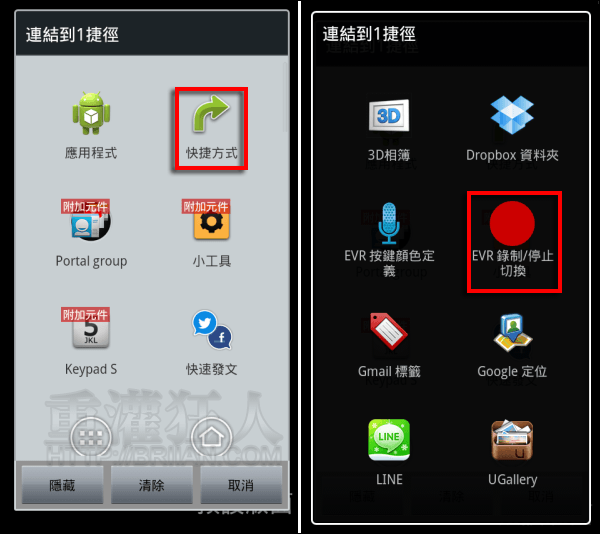
第4步 重覆上一步驟設定完 12 個捷徑後,再切換至「啟動區」,來設定啟動區的位置,預設在「右邊緣(上半部分)」,整個螢幕的邊緣皆可分別設定功能,除了預設版面之外,還可設定常用聯絡人、最近聯絡人、最近工作等付費功能。

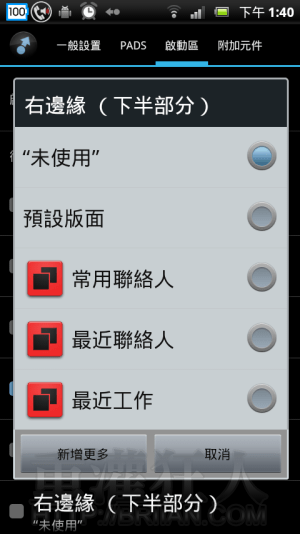
第5步 接下來就來看看如何啟動吧!不論現在正在使用什麼樣的程式,都可從第 4 步所設定的啟動區直接用手勢劃至螢幕中間,若有設定「觸覺回饋」在手指接觸到啟動區時,就會感覺到一點手機的震動,表示已有確實觸碰到啟動區,然後再劃至螢幕中,即可開啟如右圖的畫面,將藍色圈圈移動至要開啟的捷徑就能馬上開啟使用囉!